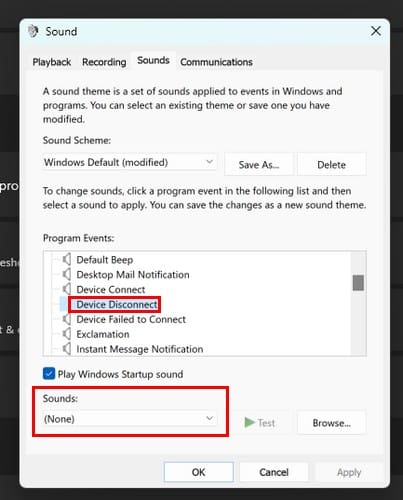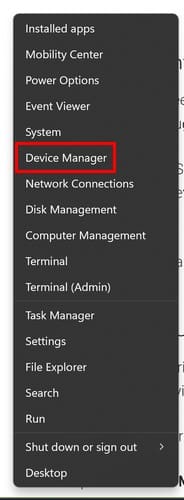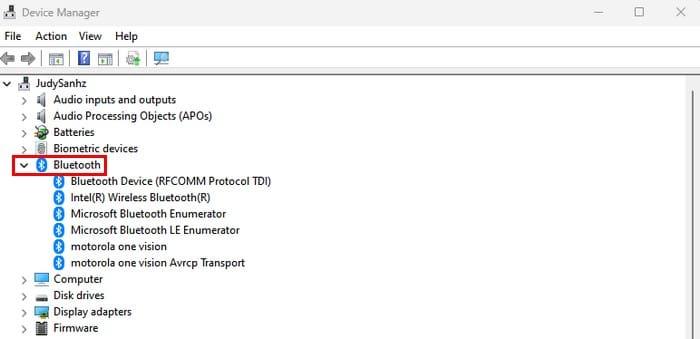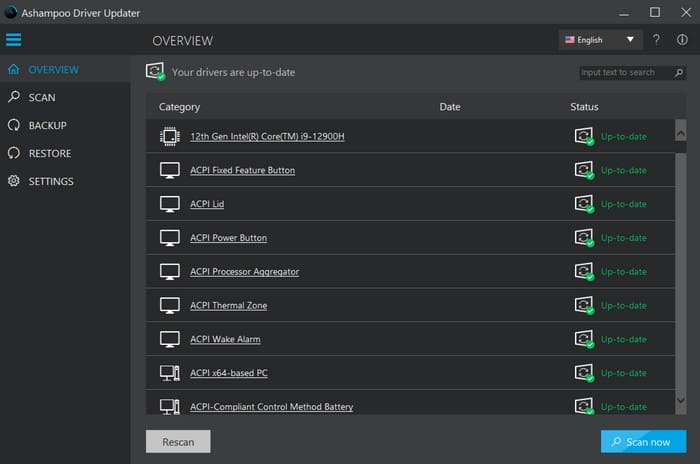Anksčiau ar vėliau jūsų Windows 11 kompiuteris pradės kelti tam tikrų problemų. Tai gali būti smulkmena, pavyzdžiui, girdėti garsą, kurį paprastai girdite atjungdami įrenginį. Bet keista tai, kad jūs nieko neatjungėte. Tęskite skaitymą, kad sužinotumėte, ką galite padaryti, kad išspręstumėte įrenginio atjungimo garsus ir pašalintumėte šį garsą, kad jis nediskreituotų jūsų dėmesio.
Turinys
Kaip išspręsti atsitiktinio įrenginio atjungimo garsą Windows 11
Paprasta priemonė, kurią galite pradėti taikyti, yra nuimti visus USB priedus, turimus Windows 11 kompiuteryje, po vieną. Jūs žinosite, iš kur kyla problema, jei atsitiktinis garsas nustos, po to, kai nuimsite vieną iš konkretaus prievado. Jei susiduriate su sugadintu prievadu, jis gali siųsti visokių keistų signalų.
Taip pat galite nustoti girdėti tuos atjungtų garsus išjungdami įrenginio atjungimo funkciją garso nustatymuose. Kad pasiektumėte šią parinktį, eikite į:
- Nustatymai
- Sistema
- Garso
- Daugiau garso nustatymų
Taip pat galite paspausti dešinįjį pelės mygtuką ant garsiakalbio ikonos apatiniame dešiniajame kampe ir spustelėti Garso nustatymai. Bet koks jums patogesnis variantas.
Kita alternatyva yra eiti į:
- Nustatymai
- Personalizavimas
- Temos
- Garso Windows numatyta
Kai pasirodys mažas langas, pamatysite skirtingus skirtukus. Spustelėkite Garsai skirtuką, ir Programų įvykiai sekcijoje ieškokite Įrenginio atjungimas parinkties. Spustelėkite ant parinkties, kad pamatytumėte išskleidžiamąjį meniu po Garsais. Spustelėkite jį ir iš galimybių pasirinkite Jokio. Nepamirškite paspausti Taikyti, o tada Gerai.
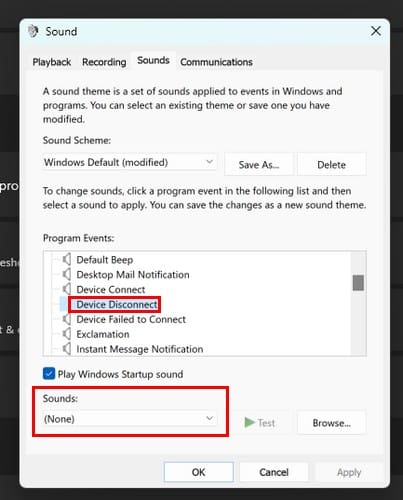
Jei kada nors norite pašalinti visus sistemos garsus, pasirinkite Nėra garsų parinktyje po Garso schemos parinkčių.
Išspręskite įrenginio atjungimo garsus Windows 11: atnaujinkite tvarkykles
Kai jūsų tvarkyklės nėra atnaujintos, jos gali sukelti daugybę problemų. Jei nenorite priklausyti nuo trečiųjų šalių programinės įrangos, kad atnaujintumėte savo tvarkykles (bet tai taupo daug laiko), galite atidaryti Įrenginių tvarkytuvą paspaudę dešinįjį pelės mygtuką ant Windows pradžios meniu ir pasirinkdami Įrenginių tvarkytuvą.
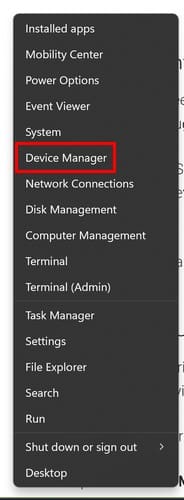
Atverkite pagrindines kompiuterio sekcijas, kad atnaujintumėte tvarkykles, spustelėdami į dešinę rodyklę. Pavyzdžiui, jei turite USB pelę, kuri, kaip įtariate, gali būti kaltininkė, plėskite „Bluetooth“ skyrių. Kai atidarote šį langą, ar matote prietaisą, kuris pasirodo ir dingsta? Jei taip, spustelėkite dešinįjį pelės mygtuką ir pasirinkite atnaujinimo parinktį.
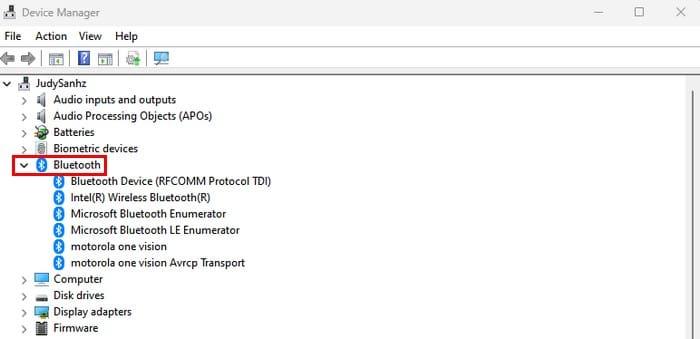
Atnaujinant, galite pasirinkti iš dviejų parinkčių: galite pasirinkti Automatiškai ieškoti atnaujintos tvarkyklės programinės įrangos, arba galite pasirinkti Pasirinkti savo kompiuterį dėl tvarkyklės programinės įrangos. Jei ji nuolat blizga, gali prireikti pagalbos atnaujinant tvarkyklę. Galite tai apeiti paspausdami Rodinys skirtuką viršuje, tada Rodyti paslėptus įrenginius. Kai atnaujinsite tvarkykles, bus būtina iš naujo paleisti kompiuterį.
Ar vis dar girdite garsą po atnaujinimo? Galite sekti tas pačias taisykles, bet antrą kartą pasirinkti ištrynimo parinktį. Jos ištrynimas nesukels pertraukimo naudojant įrenginį, nes viskas vėl įdiegs, kai jį naudosite.
Naudokite Ashampoo tvarkyklių atnaujintuvą, kad išlaikytumėte savo tvarkykles atnaujintas
Jei tikrinate, kokias tvarkykles turite atnaujinti, galite naudoti tokias programas kaip Ashampoo tvarkyklių atnaujintuvas. Jis išlaiko visas jūsų tvarkykles atnaujintas ir rodo jums sąrašą tų, kurios yra atnaujintos. Taip pat galite atlikti nuskaitymą, jei norite, kad jis patikrintų dar kartą. Tai kainuos Jums vos 30 USD už tris prietaisus metams.
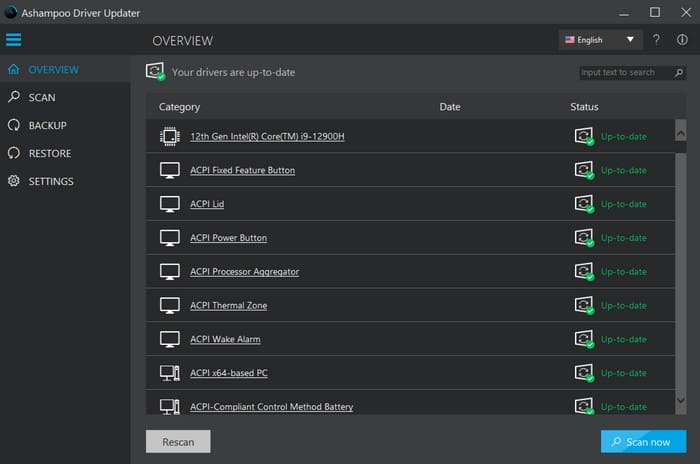
Pasirinkite kitą USB prievadą
Problemos priežastis taip pat gali būti sugadintas USB prievadas. Galite juos visus nuimti ir naudoti tik vieną, kad pamatytumėte, kuris yra kaltininkas. Jei negirdite garso, tada galite išbandyti kitą prievadą ir taip toliau. Taip pat gali tekti gerai išvalyti arba nuvežti jį į techninę pagalbą.
Tolimesnis skaitymas
Be to, kad atsikratytumėte atsitiktinių atjungimo garsų, jei norite išjungti pranešimų garsus Windows 10 ir 11, čia yra žingsniai, kuriuos reikia sekti. Čia yra keletas patarimų, ką galite padaryti, jei Skype nutraukia visus kitus garsus jūsų kompiuteryje. Bet jei ieškote konkrečios temos, nepamirškite naudoti paieškos juostos viršuje.
Išvada
Jūs žinote, kai prijungiate ar atjungiate ką nors, nėra jokios priežasties, kad jūsų kompiuteris kiekvieną kartą leistų garsą, kad jums praneštų. Sekdami šios instrukcijos žingsnius, galite atsikratyti šio garso ir gauti ramybę, kurios ieškojote. Kiek laiko jau susiduriate su šia problema? Praneškite man komentaruose žemiau ir nepamirškite pasidalinti šiuo straipsniu su kitais socialiniuose tinkluose.